Enkel og rask Android-rotguide

Etter at du har rootet Android-telefonen din, har du full systemtilgang og kan kjøre mange typer apper som krever root-tilgang.
Edge er en utmerket nettleser med en lang liste med nyttige funksjoner. Hvis du er misfornøyd med hvordan nettleseren er satt opp, kan du alltid gå inn i nettleserens innstillinger og gjøre så mange endringer du vil. En av de mange endringene du kan gjøre er hvordan du kan endre standard søkemotor på Android-enheten din. Du har ikke en lang liste med alternativer å velge mellom, men det er i det minste mulig å endre det. Fortsett å lese for å se hvordan du gjør denne endringen, selv om du har det travelt.
Slik endrer du standard søkemotor på Edge for Android
Microsoft Edge lar deg ikke legge til en annen søkemotor, men den lar deg velge mellom noen få alternativer når du bytter til en annen. For å se disse alternativene, åpne Edge-appen og trykk på den trelinjede menyen nederst til høyre. Når bunnmenyen vises, trykker du på tannhjulet øverst til høyre og går til Innstillinger .
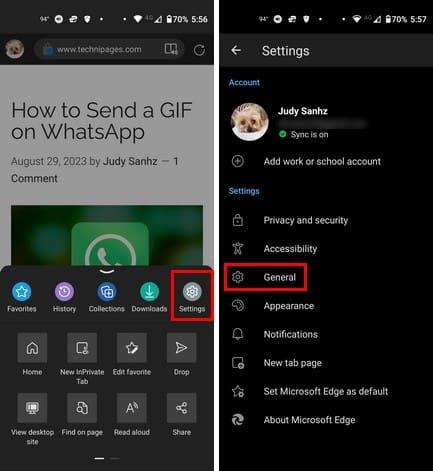
Trykk på alternativet Generelt , etterfulgt av alternativet Velg søkemotor . Som standard vil Bing bli valgt som søkemotor, men du kan velge mellom andre alternativer som Yahoo, Google og DuckDuckGo. Når du har valgt den nye søkemotoren, åpner du en ny fane ved å trykke på det hvite plussikonet. Du vil se dette ikonet hvis du ikke har noen faner åpne. Men hvis du har en ny fane åpen, må du trykke på firkanten med antall åpne faner.
Trykk på plussikonet og søk etter et nytt emne. Ved å følge disse trinnene kan du også forhåndsvise fanene du har åpne, i tilfelle du husker at du allerede har søkt etter et emne og ikke vil ha flere faner om samme emne åpne. Det er ikke nødvendig å starte nettleseren på nytt for endringen av søkemotoren. Så snart du åpner en ny fane, vil ditt nye valg være tilgjengelig. Du kan bytte mellom nettlesere så mange ganger du vil. Det er alt som skal til. Nå vet du hvordan du bruker standard søkemotor for Edge, selv om du har det travelt.
Videre lesning
Når vi snakker om søkemotorer, siden du aldri vet når din personlige informasjon er en del av et sikkerhetsbrudd, er her syv av de beste søkemotorene for databrudd for å se om informasjonen din fortsatt er trygg. Mange brukere bruker mer enn én nettleser på sin Android-enhet; hvis du bruker Opera og ønsker å endre standard søkemotor for den også, her er trinnene du må følge. Hvis du trenger å søke etter et spesifikt emne, husk at du alltid kan bruke søkefeltet øverst. Det er artikler om ulike emner for å hjelpe deg med å fikse dine tekniske problemer og hjelpe deg å lære mer om ulike emner.
Konklusjon
Å bytte til en ny søkemotor trenger ikke ta lang tid. Med noen få trykk her og der kan du bytte mellom ulike alternativer. En søkemotor har kanskje ikke alternativet den andre har, så du vil nyte dem ved å bytte rundt. Forhåpentligvis vil det være flere alternativer i fremtiden, men vi får vente og se. Hvilken søkemotor valgte du? Del dine tanker i kommentarfeltet nedenfor, og ikke glem å dele artikkelen med andre på sosiale medier.
Etter at du har rootet Android-telefonen din, har du full systemtilgang og kan kjøre mange typer apper som krever root-tilgang.
Knappene på Android-telefonen din er ikke bare til for å justere volumet eller vekke skjermen. Med noen få enkle justeringer kan de bli snarveier for å ta et raskt bilde, hoppe over sanger, starte apper eller til og med aktivere nødfunksjoner.
Hvis du har glemt den bærbare datamaskinen på jobb og har en viktig rapport du må sende til sjefen din, hva bør du gjøre? Bruk smarttelefonen din. Enda mer sofistikert, gjør telefonen om til en datamaskin for å gjøre det enklere å multitaske.
Android 16 har låseskjerm-widgeter som du kan endre låseskjermen slik du vil, noe som gjør låseskjermen mye mer nyttig.
Android Bilde-i-bilde-modus hjelper deg med å krympe videoen og se den i bilde-i-bilde-modus, slik at du kan se videoen i et annet grensesnitt, slik at du kan gjøre andre ting.
Det blir enkelt å redigere videoer på Android takket være de beste videoredigeringsappene og -programvarene vi lister opp i denne artikkelen. Sørg for at du har vakre, magiske og stilige bilder du kan dele med venner på Facebook eller Instagram.
Android Debug Bridge (ADB) er et kraftig og allsidig verktøy som lar deg gjøre mange ting, som å finne logger, installere og avinstallere apper, overføre filer, rote og flashe tilpassede ROM-er og lage sikkerhetskopier av enheter.
Med autoklikk-applikasjoner trenger du ikke å gjøre mye når du spiller spill, bruker apper eller bruker oppgaver som er tilgjengelige på enheten.
Selv om det ikke finnes noen magisk løsning, kan små endringer i hvordan du lader, bruker og oppbevarer enheten din utgjøre en stor forskjell i å redusere batterislitasjen.
Telefonen mange elsker akkurat nå er OnePlus 13, fordi den i tillegg til overlegen maskinvare også har en funksjon som har eksistert i flere tiår: infrarødsensoren (IR Blaster).







